Idea远程部署springboot到Docker
1、准备环境
1.1、安装Docker
安装Docker
1.2 .配置docker远程连接端口
vi /usr/lib/systemd/system/docker.service
找到 ExecStart,在最后面添加 -H tcp://0.0.0.0:2375,如下图所示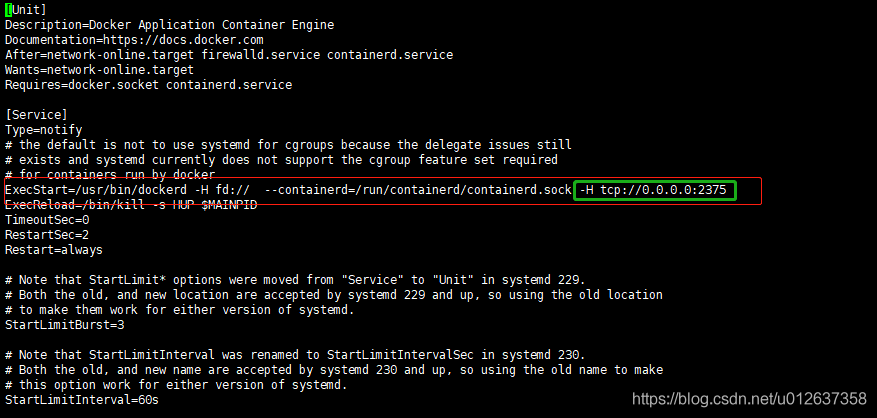
1.3、重启docker
systemctl daemon-reloadsystemctl start docker
1.4 、开放端口
针对防火墙不能关键的情况下,可以选择开放端口
firewall-cmd --zone=public --add-port=2375/tcp --permanent
2、配置Idea链接docker
2.1 选择Docker如下图所示
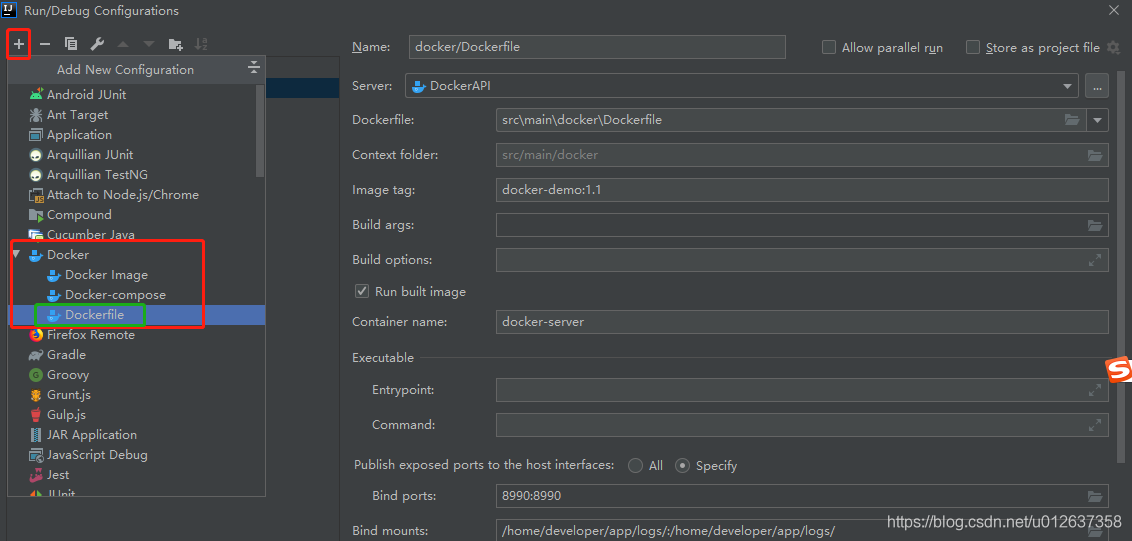
2.2 编辑配置
添加server配置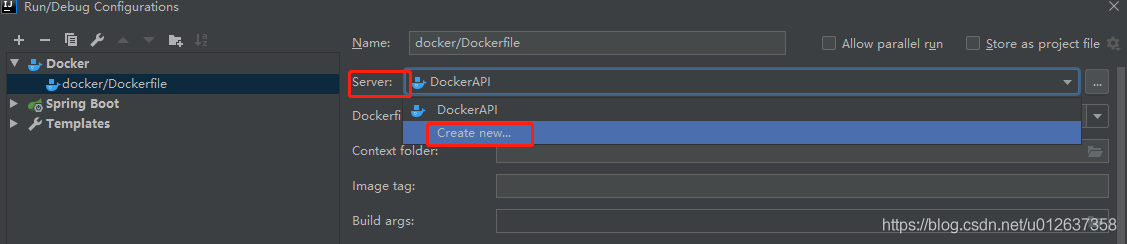
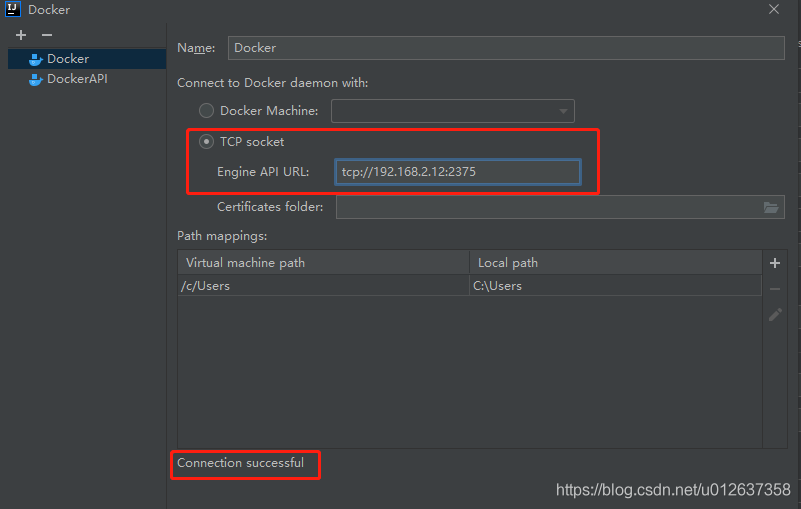
成功连接远程docker!
3. 新建项目
3.1 整体目录结构
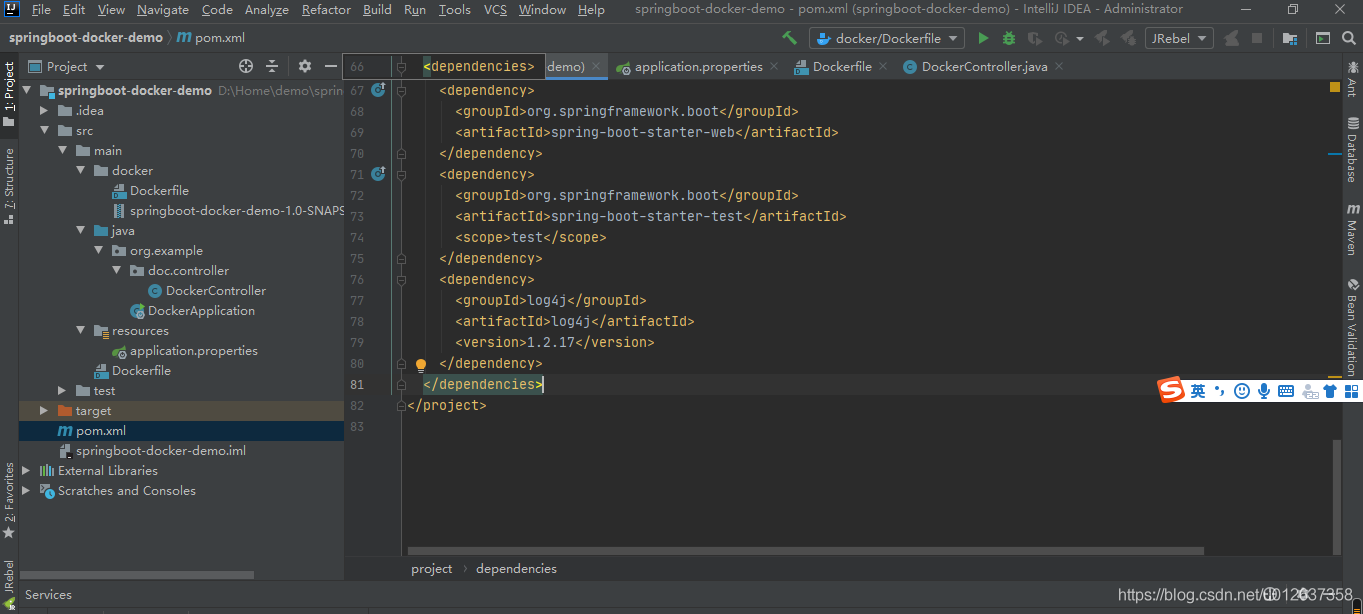
3.2 配置pom文件
<?xml version="1.0" encoding="UTF-8"?><project xmlns="http://maven.apache.org/POM/4.0.0" xmlns:xsi="http://www.w3.org/2001/XMLSchema-instance"xsi:schemaLocation="http://maven.apache.org/POM/4.0.0 http://maven.apache.org/xsd/maven-4.0.0.xsd"><modelVersion>4.0.0</modelVersion><groupId>org.example</groupId><artifactId>springboot-docker-demo</artifactId><version>1.0-SNAPSHOT</version><name>springboot-docker-demo</name><!-- FIXME change it to the project's website --><url>http://www.example.com</url><parent><groupId>org.springframework.boot</groupId><artifactId>spring-boot-starter-parent</artifactId><version>2.0.2.RELEASE</version><relativePath /></parent><properties><project.build.sourceEncoding>UTF-8</project.build.sourceEncoding><project.reporting.outputEncoding>UTF-8</project.reporting.outputEncoding><docker.image.prefix>com.demo</docker.image.prefix><java.version>1.8</java.version></properties><build><plugins><plugin><groupId>org.springframework.boot</groupId><artifactId>spring-boot-maven-plugin</artifactId></plugin><plugin><groupId>com.spotify</groupId><artifactId>docker-maven-plugin</artifactId><version>1.0.0</version><configuration><dockerDirectory>src/main/docker</dockerDirectory><resources><resource><targetPath>/</targetPath><directory>${project.build.directory}</directory><include>${project.build.finalName}.jar</include></resource></resources></configuration></plugin><plugin><artifactId>maven-antrun-plugin</artifactId><executions><execution><phase>package</phase><configuration><tasks><copy todir="src/main/docker" file="target/${project.artifactId}-${project.version}.${project.packaging}"></copy></tasks></configuration><goals><goal>run</goal></goals></execution></executions></plugin></plugins></build><dependencies><dependency><groupId>org.springframework.boot</groupId><artifactId>spring-boot-starter-web</artifactId></dependency><dependency><groupId>org.springframework.boot</groupId><artifactId>spring-boot-starter-test</artifactId><scope>test</scope></dependency><dependency><groupId>log4j</groupId><artifactId>log4j</artifactId><version>1.2.17</version></dependency></dependencies></project>
3.3 创建Dockerfile文件
在src/main/docker目录下创建docker目录,并创建Dockerfile文件
FROM openjdk:8-jdk-alpineADD *.jar app.jarENTRYPOINT ["java","-Djava.security.egd=file:/dev/./urandom","-jar","/app.jar"]
3.4.在resource目录下创建application.properties文件
logging.path=/home/developer/app/logs/server.port=8990
3.5.创建DockerApplication文件
package org.example;import org.springframework.boot.SpringApplication;import org.springframework.boot.autoconfigure.SpringBootApplication;/*** @author : 寻找手艺人* @version V1.0* @Project: springboot-docker-demo* @Package org.example* @Description: TODO* @date Date : 20200623 11:21*/@SpringBootApplicationpublic class DockerApplication {public static void main(String[] args) {SpringApplication.run(DockerApplication.class, args);}}
3.6.创建DockerController文件
package org.example.doc.controller;import org.apache.commons.logging.Log;import org.apache.commons.logging.LogFactory;import org.springframework.web.bind.annotation.RequestMapping;import org.springframework.web.bind.annotation.RestController;/*** @author : 寻找手艺人* @version V1.0* @Project: springboot-docker-demo* @Package org.example.doc.controller* @Description: TODO* @date Date : 20200623 11:22*/@RestControllerpublic class DockerController {static Log log = LogFactory.getLog(DockerController.class);@RequestMapping("/")public String index() {log.info("Hello Docker!");return "Hello Docker!";}}
3.7 配置dockerfile

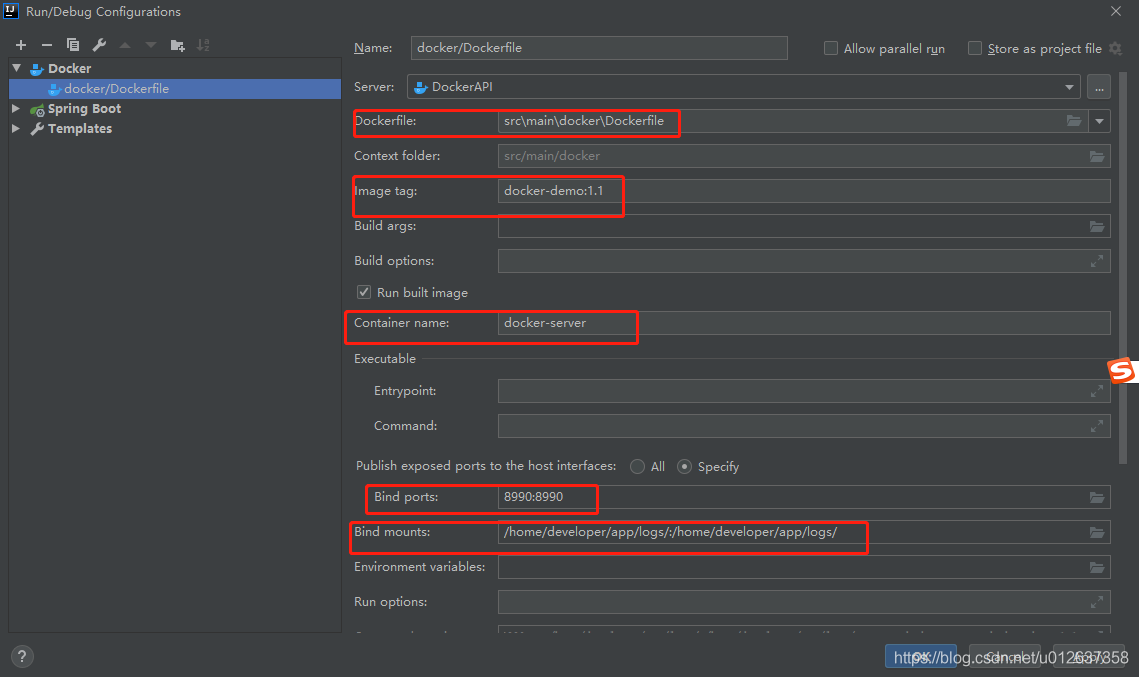
参数说明:
Image tag : 指定镜像名称和tag,镜像名称为 docker-demo,tag为1.1
Bind ports : 绑定宿主机端口到容器内部端口。格式为[宿主机端口]:[容器内部端口]
Bind mounts : 将宿主机目录挂到到容器内部目录中。
格式为[宿主机目录]:[容器内部目录]。这个springboot项目会将日志打印在容器 /home/developer/app/logs/ 目录下,将宿主机目录挂载到容器内部目录后,那么日志就会持久化容器外部的宿主机目录中。
4.打包运行
4.1 选择maven打包
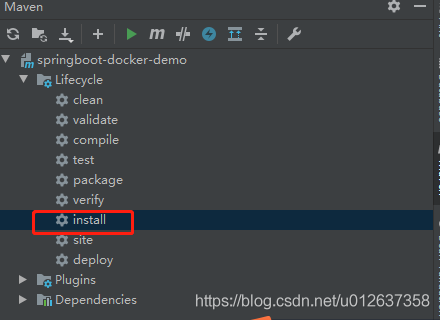
4.2.运行
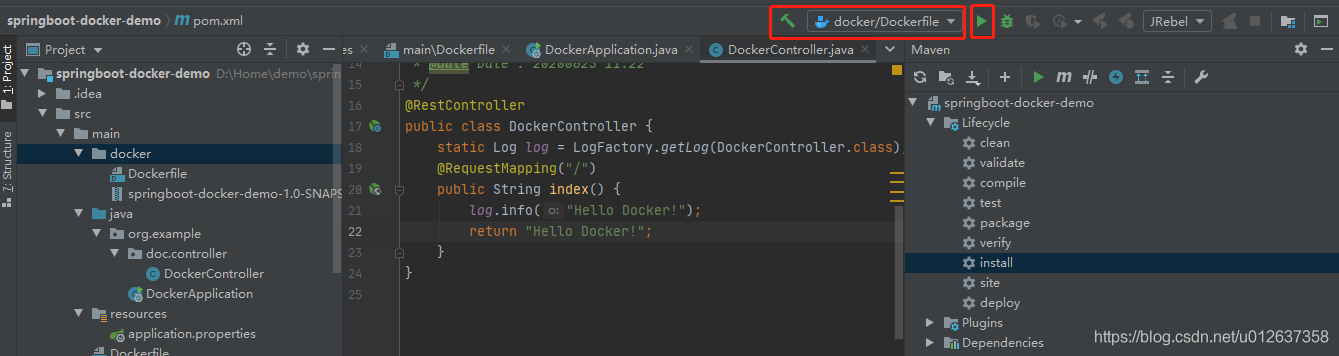
先pull基础镜像,然后再打包镜像,并将镜像部署到远程docker运行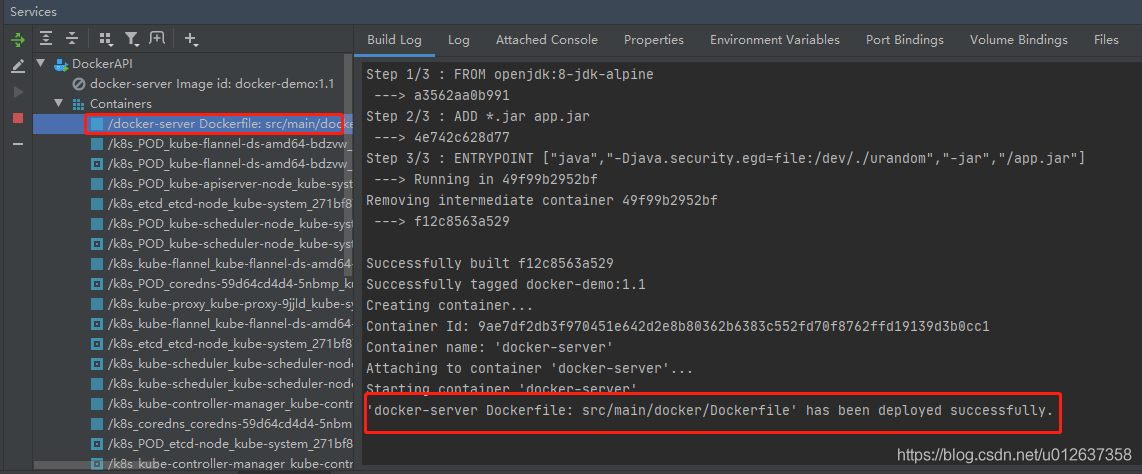
查看刚刚push上去的镜像文件
docker images
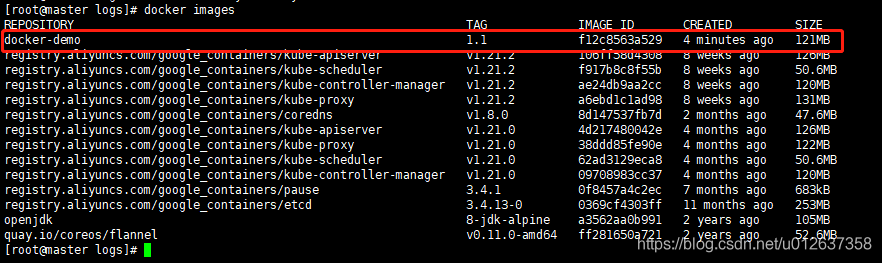
镜像名称为docker-demo:1.1,docker容器为docker-server
4.3 浏览器访问
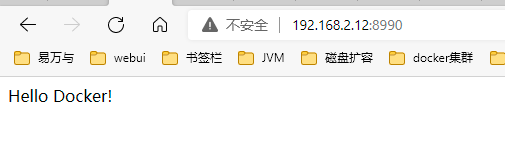
4.4 日志查看

参考学习
https://www.toutiao.com/i6720031472708747789/





























还没有评论,来说两句吧...